在windows10或win8中要获得文件夹的权限也不是一件容易的事。查阅网上主要有两种方法,一种是手工,另一种是有 注册表。
一、第一种方法。
主要分为两步。首先要获得文件夹的所有权,然后再获取权限。
好 吧,下面开始进入正题。我会以图文形式来详细说明如何获取一个文件(或文件夹)的最高权限,拥有了最高权限,无论什么文件都是可以删除的。我的系统是 windows 8,用windows 7的同学也可以参考,因为win7和win8的界面差不多,xp我就不清楚了,因为除了在网吧,我没用过xp。
首先看下图,路径是C:\Windows\Web\Wallpaper,在此路径下有一个名为“鲜花”的文件夹,里面存的是windows自带鲜花壁纸
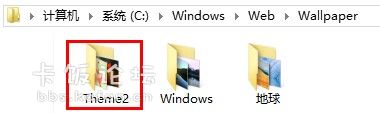
由于我刚刚执行了一次删除操作(当然,没有删除成功),“鲜花”文件夹的名字变成了Theme2(至于为什么会变,我也不知道),下面是系统提示:
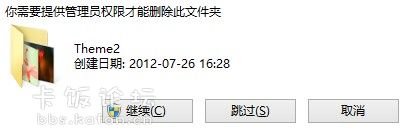
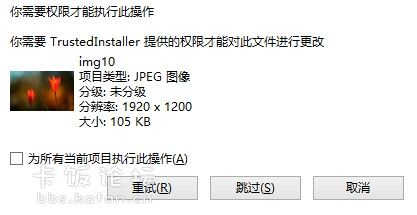
大 家可以看到,第一次系统提示需要提供管理员权限才能删除此文件夹,我点了继续,然后系统又提示权限不够(我目前使用的是windows 8内置的管理员账户),这时就需要我们手动获取最高权限了。 具体方法是,鼠标指向要获取权限的文件(或文件夹),单击鼠标右键,选择属性,如下图:
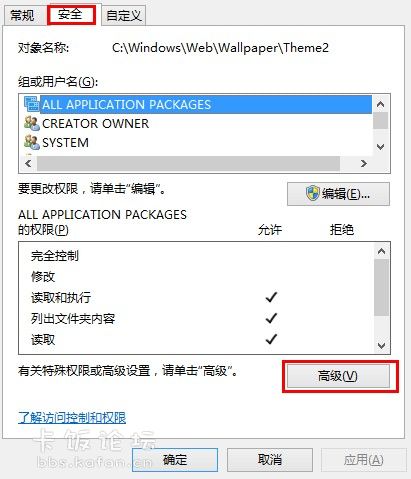
在弹出的对话框中依次选择“安全”、“高级”,可以看到如下图的界面:
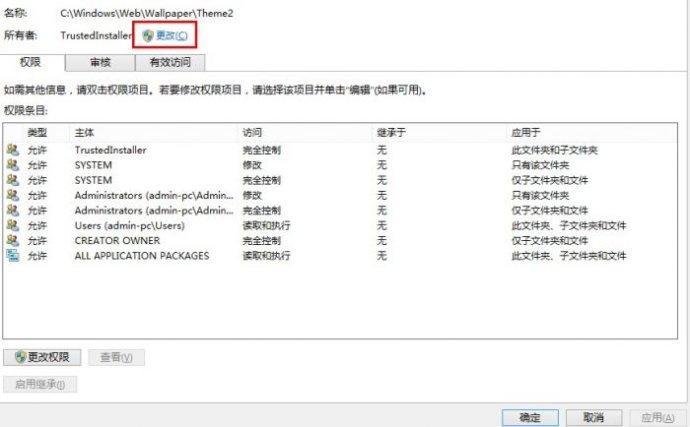
在所示界面中选择红色方框里的“更改”,更改当前所有者,在弹出的对话框中选择“高级”,如下图所示:
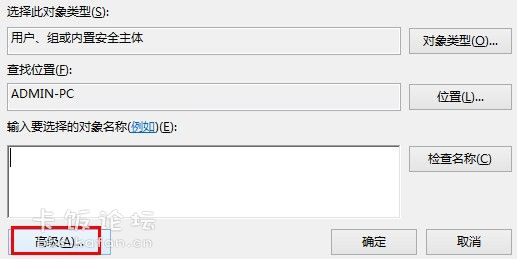
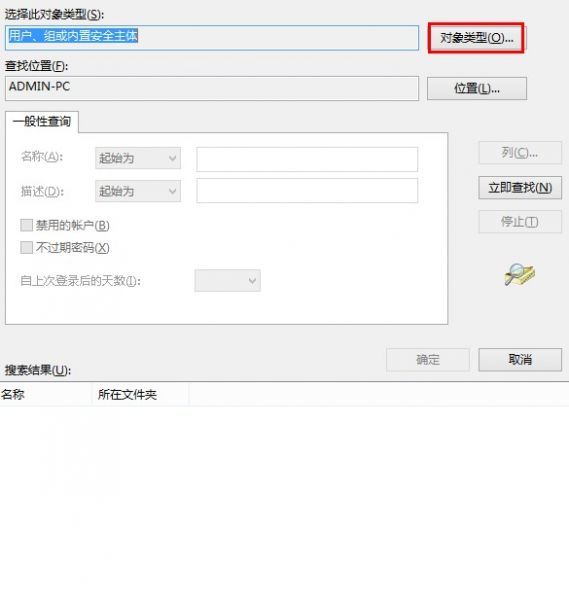
为了方便查找,我们可以点击“对象类型”,把除了“用户”以外的其他选项勾选掉,然后点击“确定”,再点立即查找,找到我们自己的用户名并选中,点击“确定”,如下图:
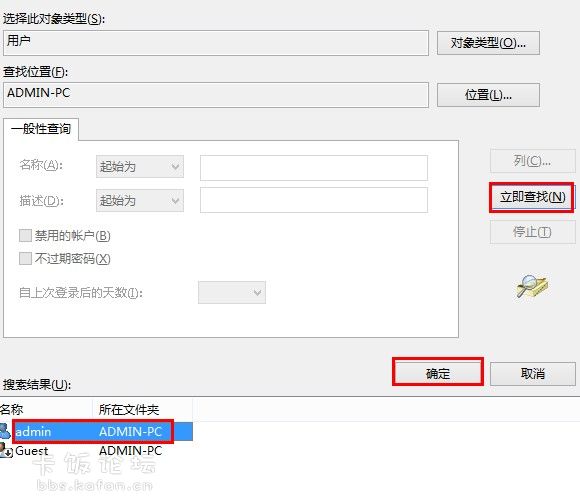
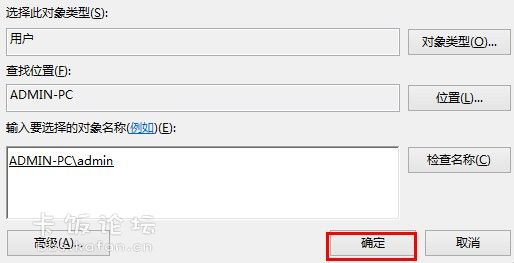
在之前的对话框里再点击“确定”,回到下图的界面中:
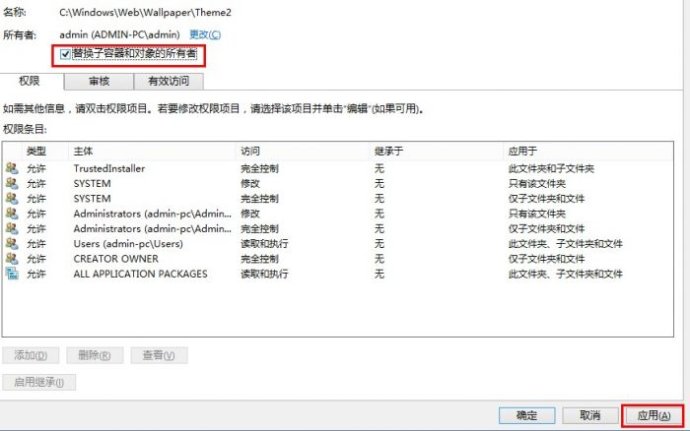
勾选“替换子容器和对象的所有者”并点击“应用”,会出现一个提示:
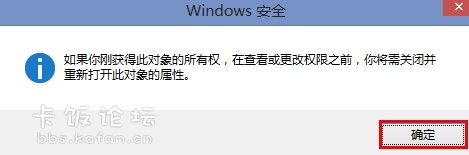
点击“确定”,并关闭刚才的那个对话框,这时桌面上就只剩下一个属性对话框了,再次打开“高级”选项,如下图:
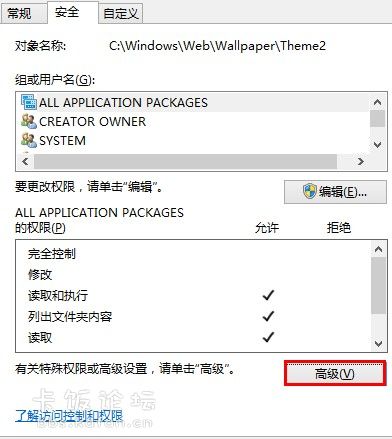
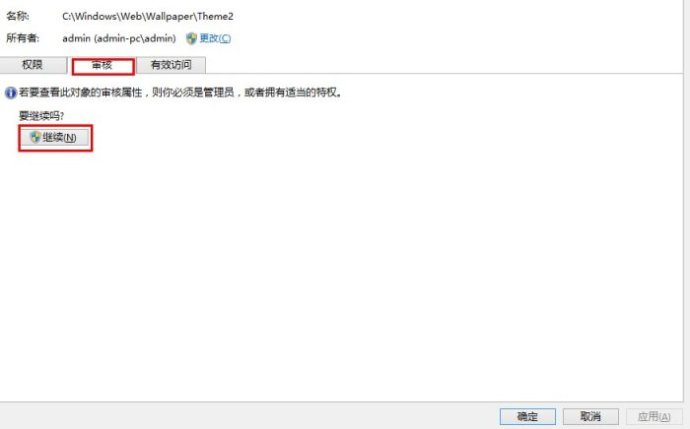
在打开的对话框中选择“审核”、“继续”,这时我们就可以修改审核项目了,如下图:
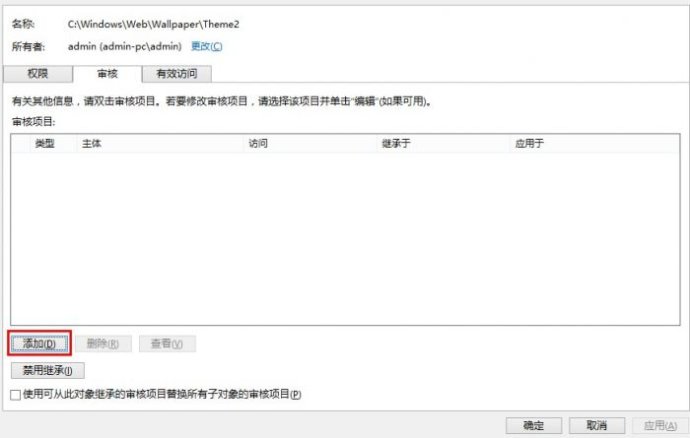
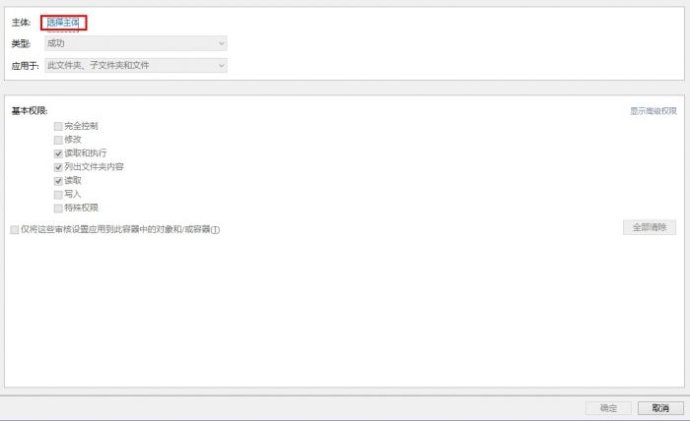
依次点击“添加”、“选择主体”,按照之前的办法选择自己的账户,确定之后,会看到下图:
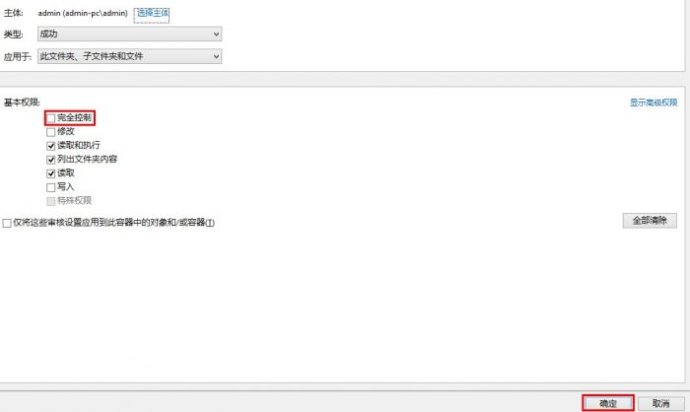
勾选“完全控制”并点击“确定“,如下图:

勾选”使用可从此对象继承的审核项目替换所有子对象的审核项目“,并点击”应用“,然后再切换到”权限“,如图:
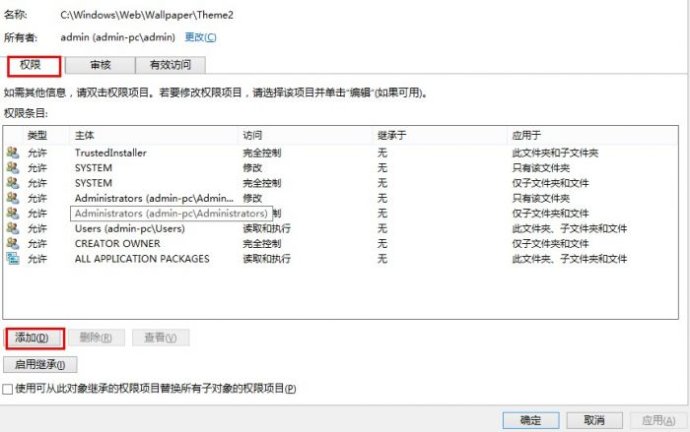
点击”添加“,像之前一样选择自己的账户,选择好之后,如下图:
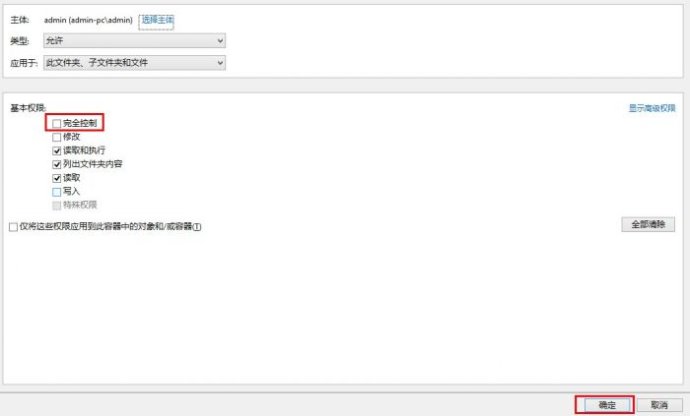
勾选”完全控制“并点击”确定“,如下图:
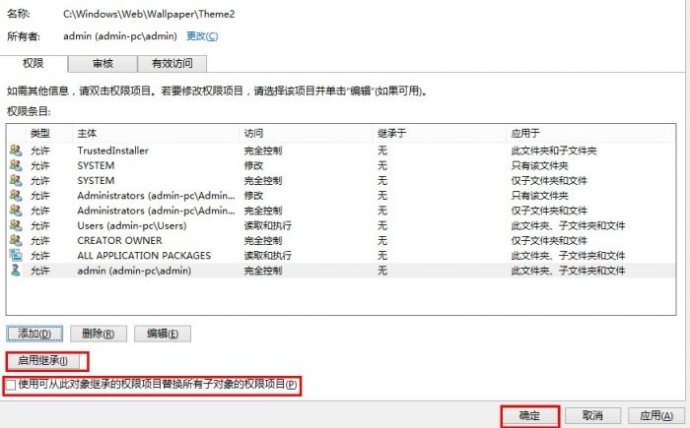
点击”启用继承“,勾选”使用可从此对象继承的权限项目替换所有子对象的权限项目“,然后点击”确定“,会出现提示,如图:
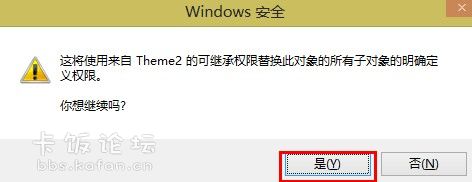
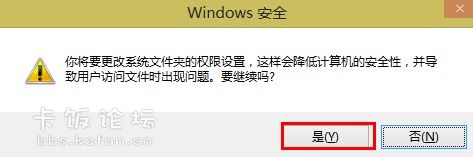
点击”是“,又会出现一个提示,继续点”是“,然后关闭最后的属性对话框,这样就完成了对文件或文件夹的权限获取。 现在我再来试试删除Theme2文件夹,看图:
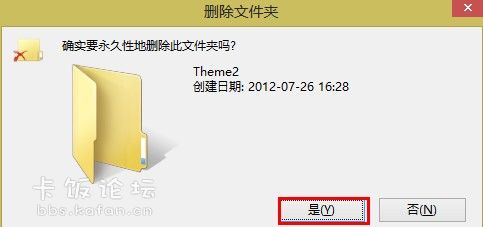
点击“是”之后就直接删除了。 以上就是手动获取文件(或文件夹)最高权限的操作办法,总结来说就是三步,所有者——审核——权限,按照这个顺序去修改账户和权限就可以了。步骤虽然有点多,但是只要仔细看,其实并不麻烦。
原文:http://blog.sina.com.cn/s/blog_5a6f28090102vu17.html
本文转自:win8、win10如何修改文件夹的权限






相关推荐
在Windows 10中,获取文件夹权限通常涉及查看和更改文件夹的所有者或调整NTFS权限。默认情况下,不是所有者或管理员的用户可能无法访问某些文件夹。要添加"获取权限"的右键菜单选项,你可以使用名为"WIN10 获取...
1. 启用文件夹自动刷新功能:在 WIN10 操作系统中,用户可以通过修改注册表项来启用文件夹自动刷新功能。 2. 修复注册表项配置:如果注册表项中的设置不正确,用户可以通过修改注册表项来修复配置。 3. 授予用户足够...
以下是一种详细的操作步骤,以帮助你理解如何修改Win7文件夹的管理权限。 首先,我们需要找到需要修改权限的文件夹。以系统盘下的“zh-CN”文件夹为例,这个文件夹通常包含了系统的中文资源文件。你可以通过以下...
以下是一个详细步骤,指导你如何修改文件夹权限以获取管理员权限。 1. **打开文件属性**:首先,找到你想要修改权限的文件夹,如“C:\Program Files\Windows Sidebar\Gadgets”。在文件资源管理器中,右键点击该...
之前在win7 32位系统下使用的彩色文件夹还不错,后来换成64位居然不能用,Win10下更不行。软件有问题很久也不见作者修改。 于是到处找类似的软件,好多使用不方便,个别还不错,但是安装时各种插件,使用时各种广告...
2. **权限问题**:在多用户环境下,如果你没有足够的权限去更改文件夹名称,重命名操作也会失败。特别是当你尝试修改系统文件夹或受保护的位置时,可能会遇到权限限制。 3. **文件夹锁定**:某些安全软件或防病毒...
标签“win10文件夹”表明这是与Windows 10操作系统相关的,而“七个文件夹打开关闭”则意味着该压缩包可能包含两种操作:开启和关闭这些文件夹的可见性或访问权限。此外,“注册表”标签提示我们,这些操作可能会...
标题中的“为Win7/Win8.1/Win10文件夹加密隐藏”指的是一个针对Windows 7、Windows 8.1以及Windows 10操作系统的设计,目的是保护用户的文件夹安全,通过加密和隐藏的方式确保敏感数据不被未经授权的用户访问。...
配合WIN7文件夹开启管理权限,用来恢复WIN7文件夹的原始权限
联想出的win10文件权限管理及删除工具,可以使用该工具获取文件的最高权限,对文件进行修改或强行删除,可用于删除顽固文件
2. 在 Win10 系统中设置共享文件夹:设置共享文件夹的权限,例如设置为 Everyone 具有读写权限。 3. 在 Deepin 系统中安装 Samba 客户端:sudo apt install samba 4. 在 Deepin 系统中访问 Win10 共享文件夹:输入 ...
在日常使用中,经常有一些像恶意顽固程序及无法删除文件、需要高权限操作,实用文档中的代码,可以删除顽固文件以及文件夹。
最后,参考`删除Win10系统此电脑中的文件夹_电脑软件_百度经验.url`和`win10去除此电脑默认6文件夹_注册表:隐藏,显示.url`这样的在线资源,可以获取更多详细的步骤和提示。记得在执行任何操作前,确保你理解了整个...
Win8.1 获取管理员权限删除文件夹 在 Windows 系统中,默认情况下,Administrator 权限并不是最高的权限,系统内置的 System 权限才是最高的权限。然而,在实际操作中,我们经常会遇到删除文件或文件夹时权限不足的...
### WIN7与WIN8系统下的共享文件夹设置详解 #### 一、概述 在现代办公环境中,文件共享是一项非常重要的功能,它可以帮助团队成员之间快速有效地交换信息和资源。Windows 7 (简称WIN7) 和 Windows 8 (简称WIN8) ...
任务栏的属性功能可以让我们对文件夹进行各种设置,包括取消对勾、更改文件夹名称、设置文件夹权限等。通过使用任务栏的属性功能,我们可以轻松地取消 LuDaShi 文件夹前的对勾,从而删除文件夹。 此外, LuDaShi ...
- 这里提到的"W7B.exe"可能是一个第三方工具,用于帮助用户更改Win7文件夹背景。使用这类工具通常更简单,不需要直接操作注册表。 - 下载并运行"W7B.exe",按照软件的提示进行操作,一般会要求你选择要设置为背景...
拖拽快速共享win10的文件夹,需要管理员权限。试试看吧!
Windows 10 设置共享文件夹记录 本文将详细介绍 Windows 10 设置共享文件夹的过程,并解决在共享文件夹过程中可能出现的问题。同时,本文还将介绍 Linux 下挂载 Windows 共享文件夹的方法和可能出现的问题。 一、...
"sql2000一键获取权限Win10 Win8 Win7" 提供的解决方案就是帮助用户快速解决这些权限障碍。 首先,理解Windows操作系统中的权限机制至关重要。在Windows 10、8 和 7 中,基于用户账户控制(User Account Control, ...